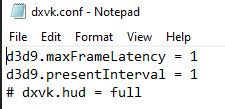Table des matières
I. Glitch de saut de position vers la cible
Cela affecte les personnage à distance quand on utilise le Client Extension.
Merci a Crom d'avoir donné la solution; il vous suffit de taper la commande suivante une fois en jeu: /mpredict
Pensez à retaper cette commande à chaque redémarrage de jeu, elle ne reste visiblement pas enregistrée. Et adieu les problèmes de téléportation “visuelle” intempestives!
II. Surchauffe du PC
A. Désactiver le mode "Turbo Boost"
Le turbo boost est d'office paramétré en mode “aggressif” en général. Et l'option pour le désactiver n'est affichable qu'en allant se balader dans les méandres de la base de registre…
Le turbo boost s'avère en général être un énorme facteur de surchauffe… Ici j'arrivais à 100 degrés au bout d'un certain temps sur certains jeux.
a. Utilisation maximum du Processeur à moins de 100%
On peut très facilement désactiver le Turbo Boost en paramétrant l'utilisation maximale du processeur à 99%
Allez dans les options avancées d'alimentation et mettez 99% ici:
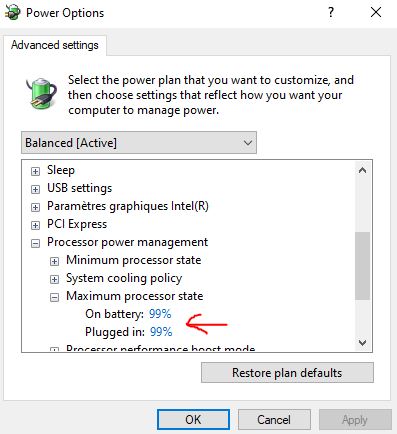
b. Turbo OFF et utilisation maximum du Processeur à 100%
Si vous ne voulez pas perdre 1% de capacité d'utilisation du processeur, merci de suivre le long chemin décrit sur cette video youtube^^
https://www.youtube.com/watch?v=xO227WcpOKw
B. Forcer le jeu sur un seul cœur de Processeur
Merci à Paulochon et Ric pour ces conseils!
NwN2 ne gère pas correctement les “multi cœurs”, du coup, il sollicite de manière intensive et intempestive l'intégralité des cœurs disponibles, générant une surchauffe assez fulgurante (dans mon cas c'était du 90+ degrés) qui se répercute facilement sur la carte graphique sur un PC portable.
La solution: forcer le fichier .exe à n'utiliser qu'un seul cœur du processeur en créant un raccourci avec la commande adéquate:
Créons donc le raccourci (click droit sur le bureau + “créer les raccourcis ici”) et rentrez ca:
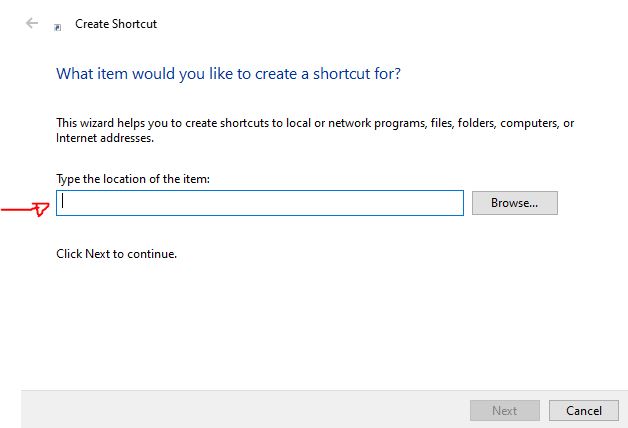 C:\Windows\System32\cmd.exe /C start “” /affinity 8 “chemin d'acces\NWLauncher.exe” en rentrant le chemin d'acces adequat.
C:\Windows\System32\cmd.exe /C start “” /affinity 8 “chemin d'acces\NWLauncher.exe” en rentrant le chemin d'acces adequat.
Dans mon cas, j'utilise le Client Extension, et j'ai un chemin d'installation classique GOG remplacez par le vôtre si différent.
On peut aussi le faire manuellement, à chaque démarrage du jeu (mais ca n'a aucun sens vu la solution au-dessus), via le gestionnaire de tâche (CTRL+ALT+SUP pour y accéder).
Une fois ce dernier ouvert, allez dans l’onglet « détail » click droit sur nwn2.exe et sélectionner « affinité » puis faire en sorte qu’un seul cœur soit sélectionné (par défaut je met le 0, c’est le premier).
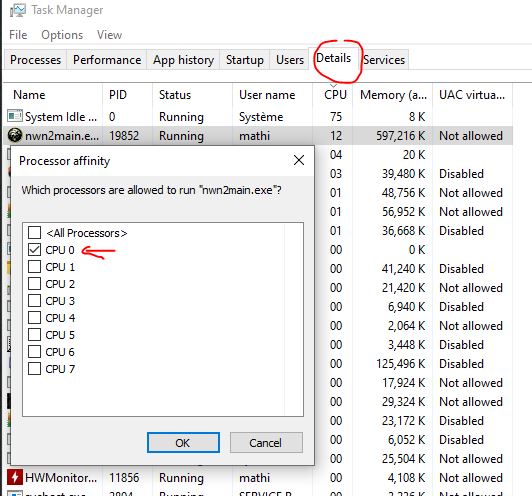
Une fois ce petit paramétrage effectué, vous devriez avoir comme moi une utilisation rationnelle du processeur:
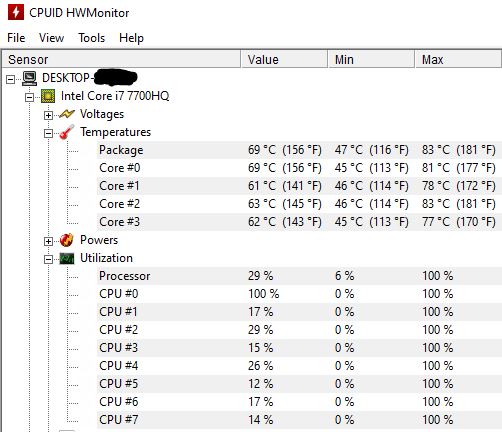
C. Autres conseils
- Pour les ordinateurs portables: Surélever l'arrière du PC! (3 ou 4 cm suffisent, la ventilation se fait mieux)
- Paramétrez vous-même les paliers de puissance des ventilateurs (GPU et CPU), souvent les constructeurs se veulent un peu trop silencieux aux dépends de la performance de dissipation thermique…
- Désactiver les ombres, ça peut vachement soulager certaines machines.
III. Optimisation FPS
Merci à Crom pour ce très précieux conseil! On est plusieurs à avoir gagnés un sacré paquet de FPS en + grâce à ce tweak!
 https://github.com/doitsujin/dxvk/releases
https://github.com/doitsujin/dxvk/releases
Sur une installation Steam:
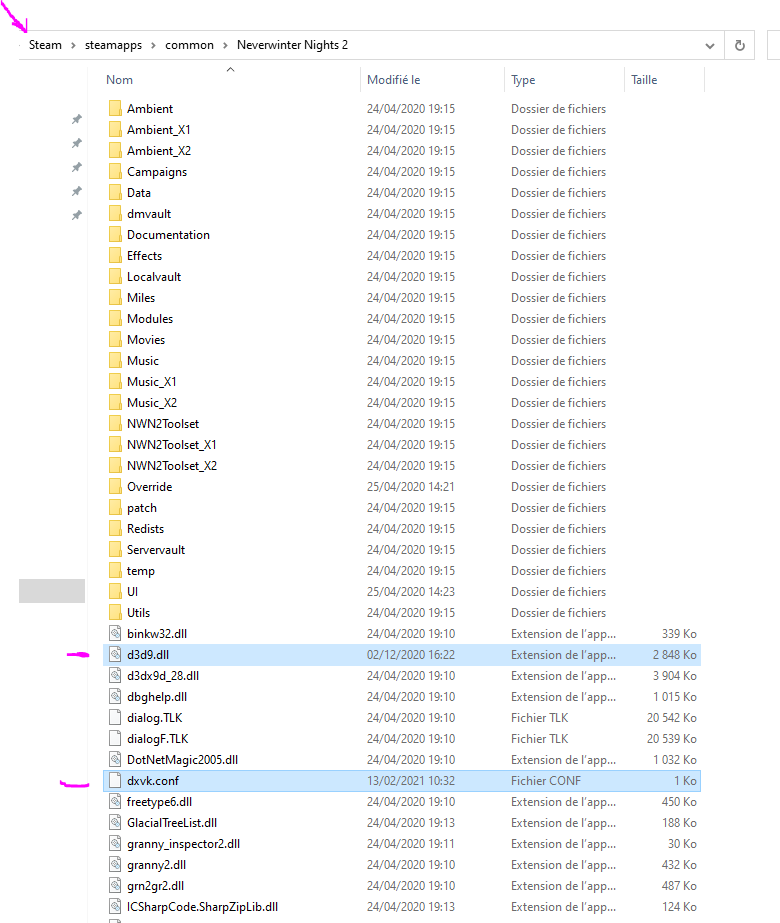
Sur une installation autre que Steam:
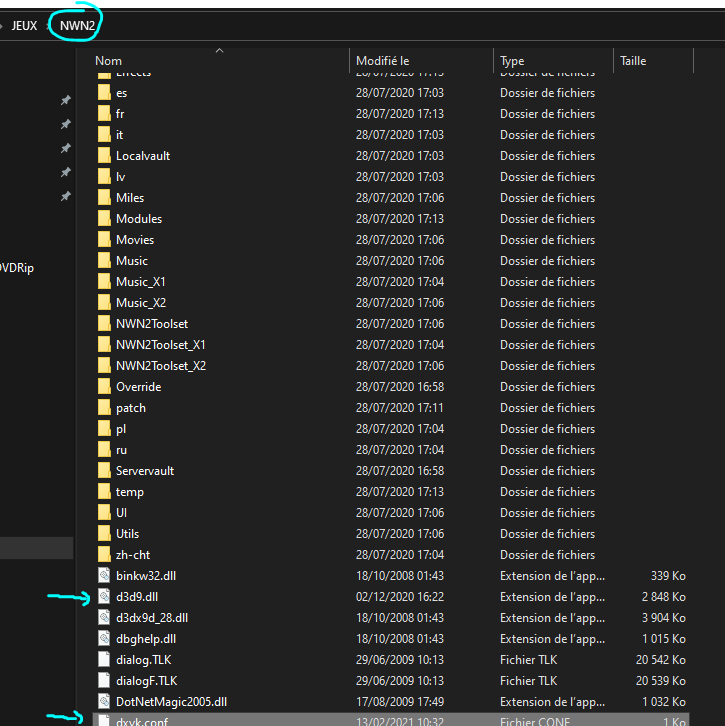
Pour vérifier que ça marche bien:
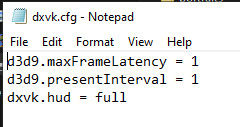
Vous devriez voir ça en jeu:

Une fois satisfait, désactivez l'affichage détaillé des performances/utilisations en modifiant le fichier dxvk comme ceci: